Cómo organizar aplicaciones de Chrome en grupos con AppJump
Miscelánea / / February 10, 2022
La forma en que los navegadores web han evolucionado en la última década es sorprendente. Antes eran solo una herramienta básica para navegar por la World Wide Web, pero ahora son mucho más. Cromo ha revolucionado el concepto de navegadores y con la integración de aplicaciones web lo ha convertido en un mini sistema operativo.
Estoy seguro de que siempre hay una aplicación en Chrome Web Store para reemplazar una aplicación de Windows correspondiente. Hay aplicaciones para jugando juegos, escuchando música, edición de fotografías, tomando notas, redes sociales y mucho más.
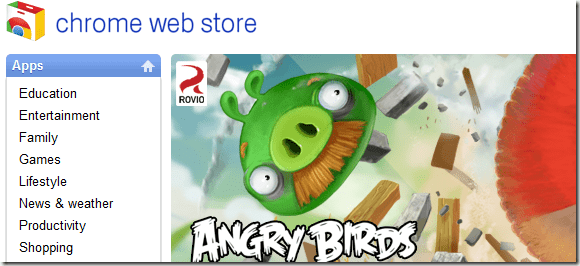
La única desventaja para los usuarios es que Chrome no tiene ninguna opción integrada para administrar y organizar estas aplicaciones instaladas, y una vez que aumentan en número, se vuelve difícil hacer un seguimiento de ellas.
Para simplificar las cosas, le sugiero que intente AppJump para Chrome para iniciar y organizar sus aplicaciones de Chrome de la manera más rápida posible.
¿Qué es AppJump para Chrome?
AppJump es una extensión para Google Chrome que facilita la organización de todas sus aplicaciones web. Con AppJump puede ordenar aplicaciones y extensiones en categorías para permitir una fácil administración. También puede mostrar grupos específicos de aplicaciones en el iniciador e iniciarlos directamente en la barra de herramientas de su navegador.
Instalación y configuración de AppJump
Paso 1: Descargar e instalar AppJump de Chrome Web Store. Una vez instalado, puede iniciarlo desde la esquina superior derecha donde aparecen todas sus extensiones.
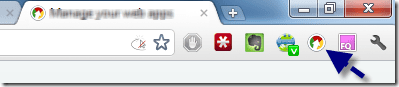
Paso 2: Haga clic en Administrar aplicaciones y extensiones para ordenar todas sus aplicaciones web.
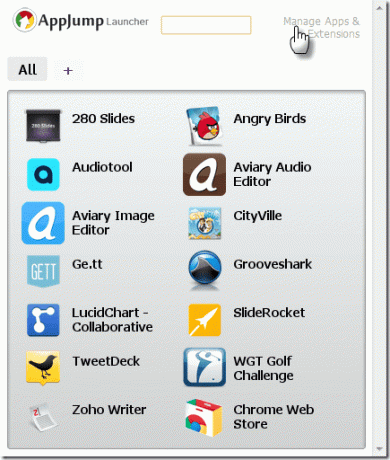
Paso 3: Una vez que esté en la página de configuración de AppJump, puede ordenar todas sus aplicaciones. Puede crear, editar o soltar categorías y agregar aplicaciones a estas categorías a través del menú desplegable Agregar al grupo.
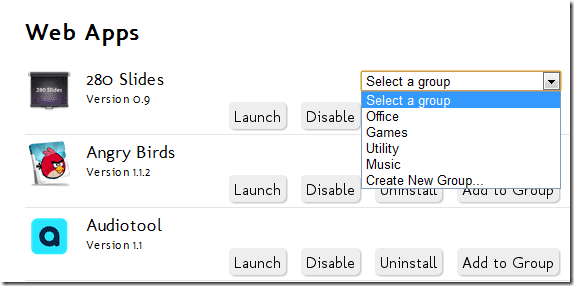
Etapa 4: Cuando haya terminado de ordenar sus aplicaciones, simplemente cierre la página. La próxima vez que abra AppJump verá todas sus aplicaciones ordenados en pestañas. Solo necesita hacer clic e iniciar la aplicación en la que desea trabajar.
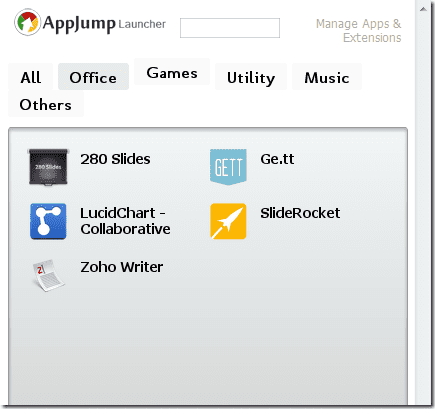
Tú también puedes busca tus aplicaciones utilizando el cuadro de búsqueda en la parte superior.

Nota: No pierda su tiempo clasificando sus extensiones incluso si AppJump ofrece una opción para ello. Actualmente solo admite aplicaciones y las extensiones no aparecen en la herramienta.
mi veredicto
Estoy seguro de que encontrará esta extensión muy útil si tiene muchas aplicaciones de Chrome instaladas. Anteriormente, solía abrir una nueva pestaña cuando quería trabajar en una aplicación, pero con AppJump ahora puedo iniciar mi aplicación desde cualquier página en la que me encuentre.
Última actualización el 02 febrero, 2022
El artículo anterior puede contener enlaces de afiliados que ayudan a respaldar a Guiding Tech. Sin embargo, no afecta nuestra integridad editorial. El contenido sigue siendo imparcial y auténtico.
SABÍAS
Notion, la aplicación de productividad, se fundó en 2013.



